Самоподписанный сертификат – сертификат, изданный самим пользователем, без обращения к доверенной стороне Удостоверяющему центру. Самоподписанный сертификат является одновременно личным и корневым (устанавливается в Личное хранилище сертификатов и «Доверенные корневые центры сертификации»).
Самоподписанные сертификаты используются для обмена зашифрованными или подписанными документами между людьми, доверяющими друг другу, например, друзьями, коллегами. Обменявшись такими сертификатами между собой, они могут пересылать друг другу подписанные и зашифрованные электронные данные, не беспокоясь при этом, что информация может быть перехвачена, искажена и использована против их интересов.
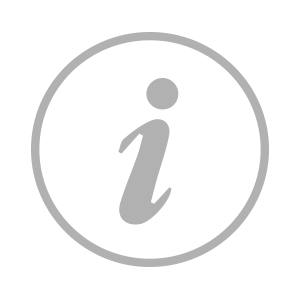
|
Важно помнить, что использование самоподписанных сертификатов не позволяет решать конфликтные ситуации, возникающие при обмене конфиденциальными данными, с помощью суда. |
Для создания самоподписанного сертификата, выполните следующие шаги:
- В дереве элементов главного окна выберите раздел Сертификаты. Вызовите правой клавишей мыши контекстное меню и выберите пункт Создать > Самоподписанный сертификат. Откроется Мастер создана самоподписанного сертификата.
- На первом шаге ознакомьтесь с порядком и требованиями создания самоподписанного сертификата. Нажмите Далее.
- На следующем шаге из выпадающего списка выберите шаблон сертификата:
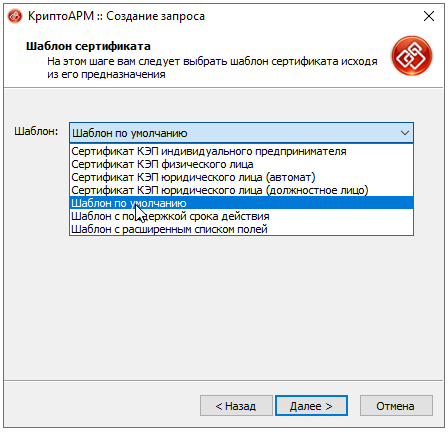
- Укажите идентификационную информацию о владельце будущего сертификата, в зависимости от того, какой шаблон вы выбрали на предыдущем шаге.
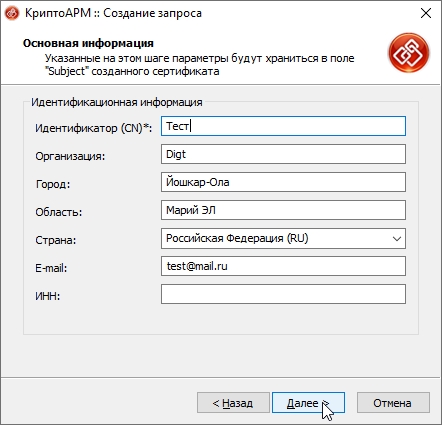
- В открывшемся окне Параметры ключа в выпадающем списке выберите укажите следующие настройки:
- Используемый криптопровайдер.
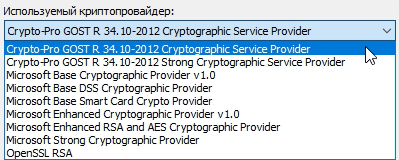
- Выберите вариант создания ключевого набора.
- Создать ключевой набор - сертификат будет создан на основе нового ключевого набора.
- Использовать существующий ключевой набор – выберите ключевой набор, который будет использован при создании сертификата, из списка существующих (кнопка Выбрать).
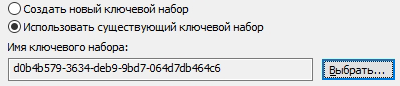
- Установите переключатель напротив необходимого Назначения ключа сертификата.
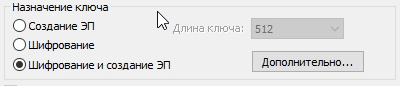
- Вы также можете выбрать дополнительное назначение ключа, нажав на кнопку Дополнительно. В списке назначений использования ключа выберите необходимое:
В разделе Срок действия сертификата автоматически проставляется дата, с которой сертификат действителен (текущее системное время) и дата, по которую сертификат действителен (1 год вперед от текущего времени). Эти даты вы можете отредактировать.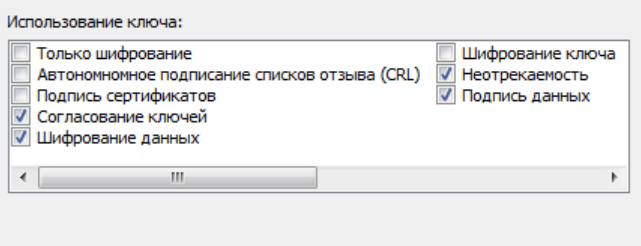

- Укажите необходимую Длину ключа. Чем длиннее ключ, тем он надежнее.
- Пометить ключи как экспортируемые. Если вы отметите этот флаг, то сможете проводить экспорт сертификата вместе с закрытыми ключами.
- На основе указанных данных будет сформирован самоподписанный сертификат открытого ключа. После завершения операции возникнет окно с информацией о ее результатах. Нажмите Готово.
- На запрос системы установите пароль на носитель и подтвердите его.
- На запрос системы установить ли самоподписанный сертификат в хранилище Доверенных корневых центром сертификации, нажмите на кнопку Да.

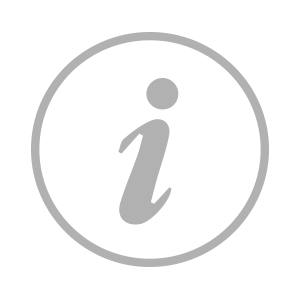
|
Поля отмеченные знаком «*» являются обязательными для заполнения. |
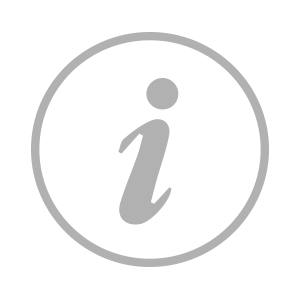
|
Обратите внимание, если вы указываете ИНН юридического лица, номер всегда должен начинаться с «00», например 007707049388. |
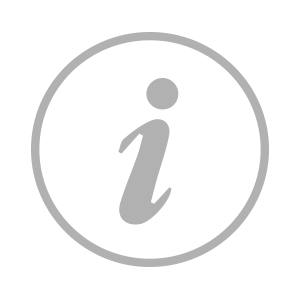
|
СНИЛС указывается без пробелов и знаков «-», например, 07306654534. |
